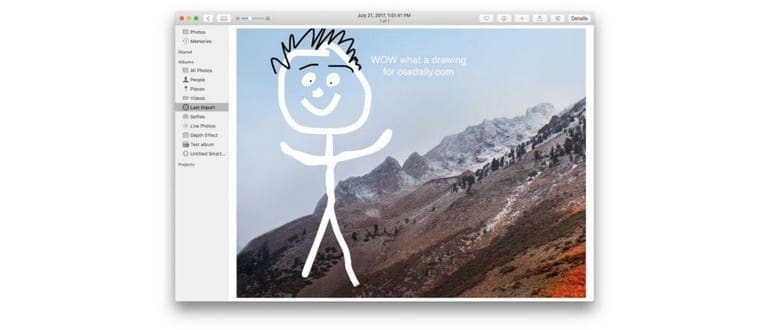L’app Foto di Mac offre una serie di strumenti intuitivi di disegno chiamati Markup, che ti consentono di esprimere la tua creatività su qualsiasi immagine. Con Markup, puoi scarabocchiare, annotare o semplicemente aggiungere un tocco personale alle foto che hai nell’app Foto. È un modo divertente e semplice per rendere uniche le tue immagini, aggiungendo commenti o elementi visivi.
Anche se il toolkit di modifica Markup è davvero utile, può risultare un po’ nascosto, e non tutti se ne rendono conto. In questo tutorial, ti guiderò passo passo su come accedere a Markup in Photos per Mac e come utilizzare i suoi strumenti per disegnare direttamente sulle immagini.
Puoi applicare questi strumenti a qualsiasi immagine presente nell’app Foto, sia che tu l’abbia importata da un iPhone, da una fotocamera digitale o che sia già nella tua libreria. Se desideri provare, ti consiglio di fare una copia di una foto o di scegliere un’immagine che non ti dispiace modificare.
Come disegnare su foto in Mac OS con Markup
- Apri l’app Foto in Mac OS e seleziona l’immagine su cui desideri disegnare o annotare.
- Clicca sul pulsante Modifica, che appare come un’icona con cursori nell’angolo in alto a destra della barra degli strumenti.
- Adesso, clicca su «Estensioni» nell’angolo in basso a destra dell’app Foto.
- Scegli «Markup» dal menu a comparsa delle Estensioni.
- Utilizza gli strumenti Markup per disegnare direttamente sulla foto. Troverai diverse opzioni di pennello e penna, strumenti per le forme, regolazioni dello spessore della linea, uno strumento di testo e vari colori per personalizzare il tuo lavoro.
- Quando sei soddisfatto del tuo disegno, clicca su «Salva modifiche» nell’angolo in alto a destra dell’app Foto.
- Infine, scegli «Fatto» se hai finito di modificare e vuoi salvare il tuo disegno sulla foto.
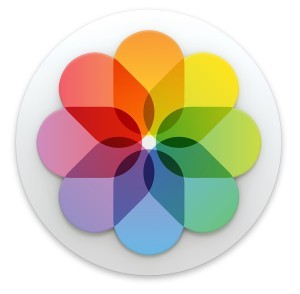
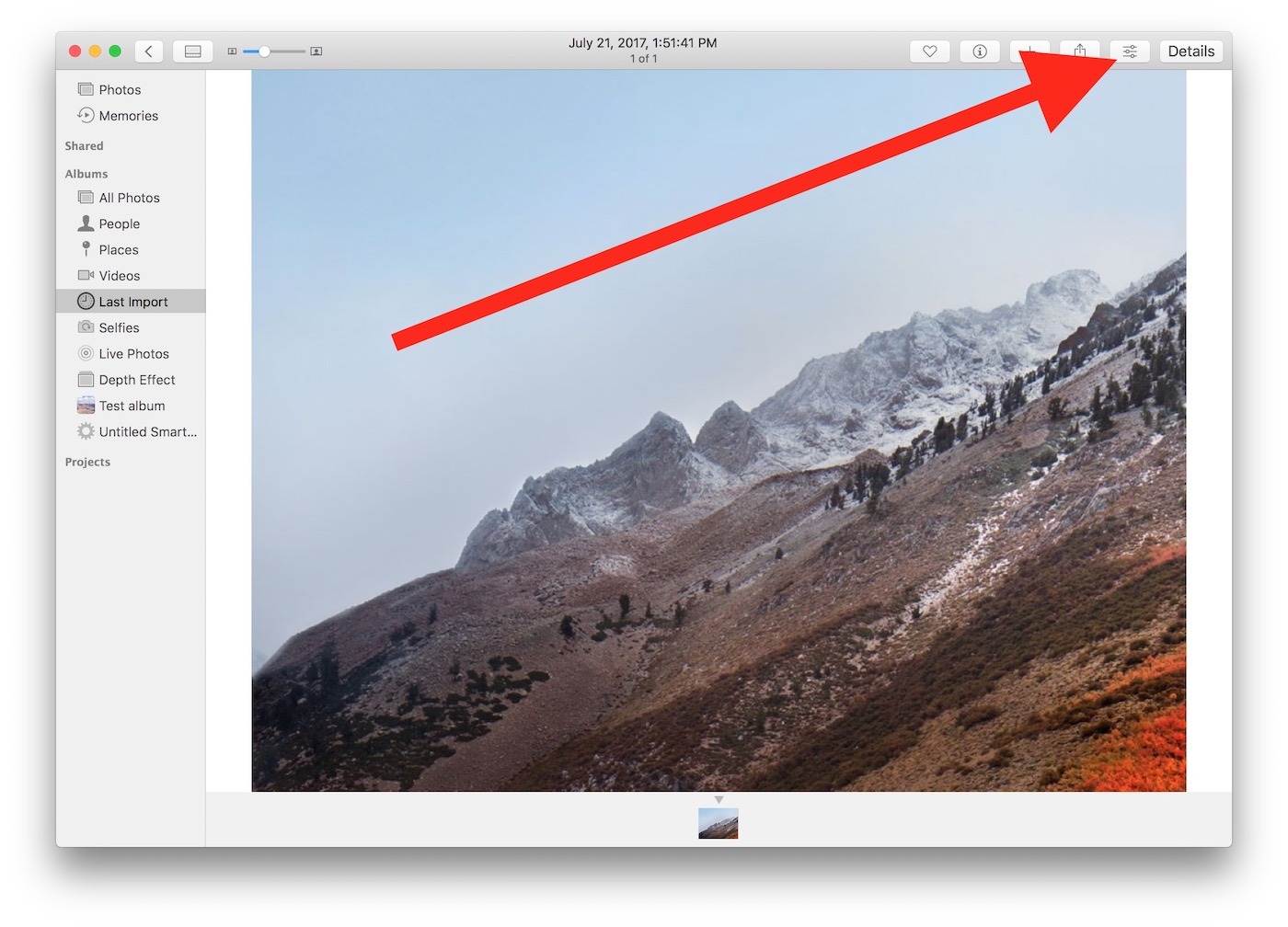
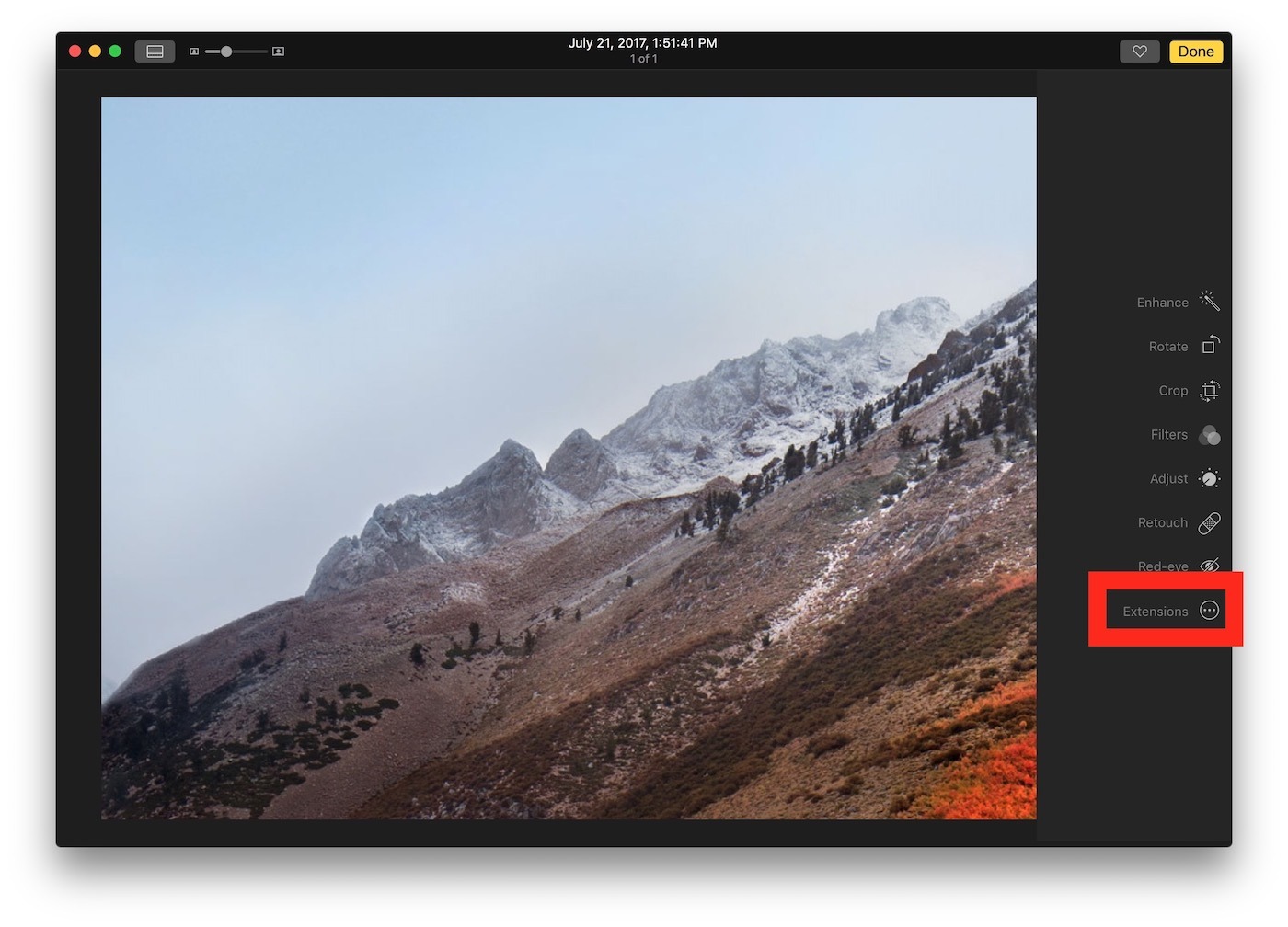
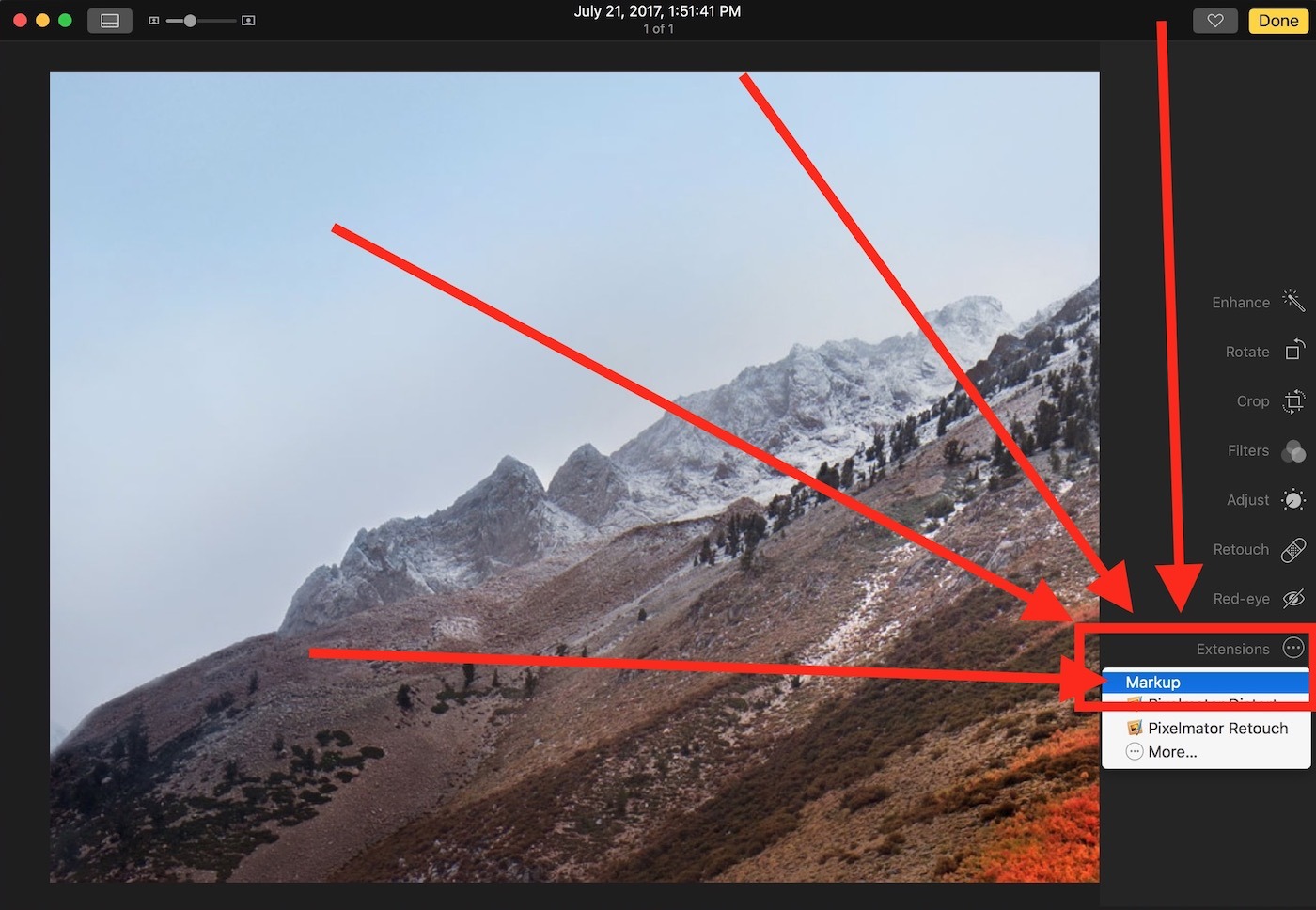
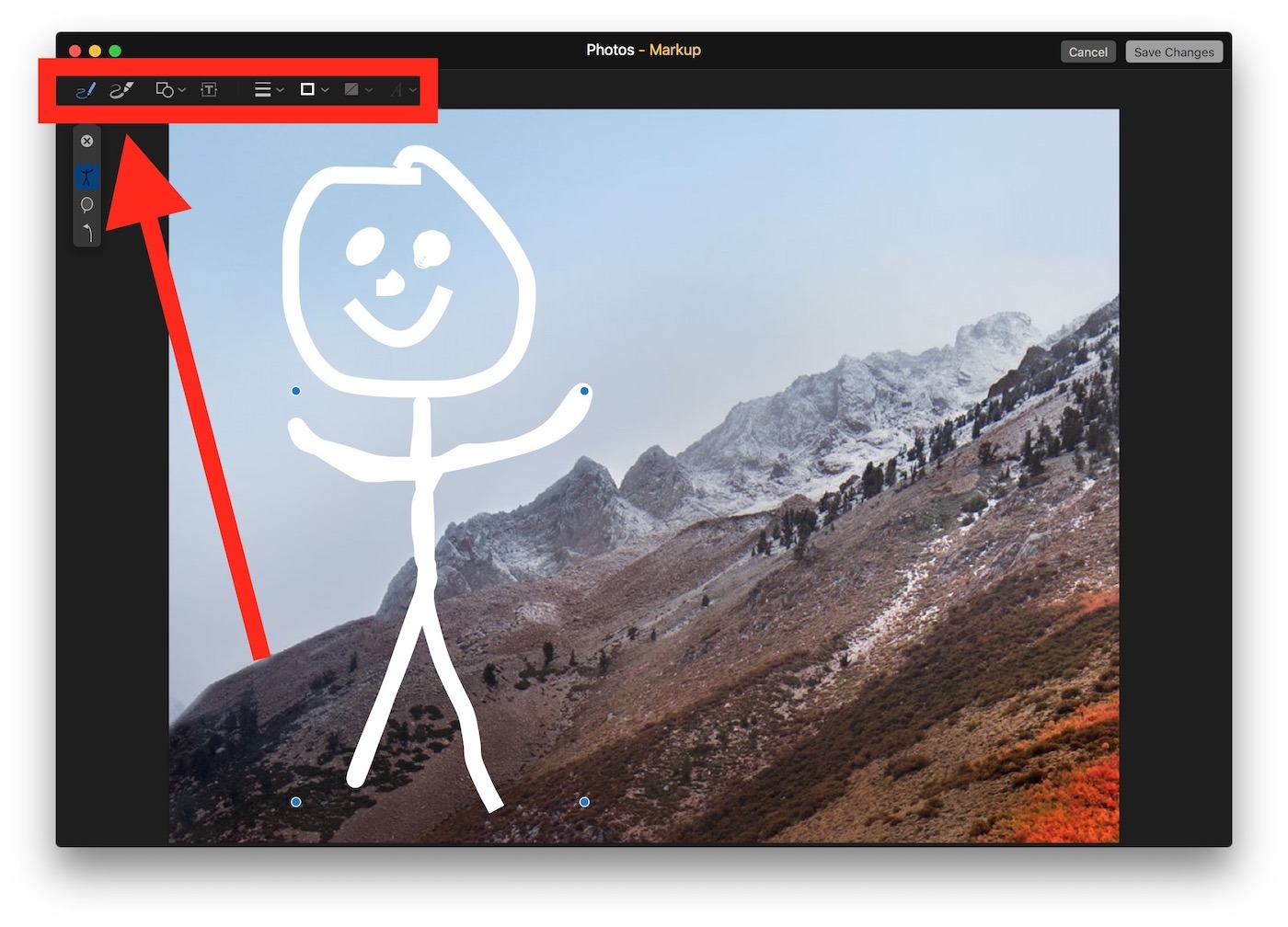
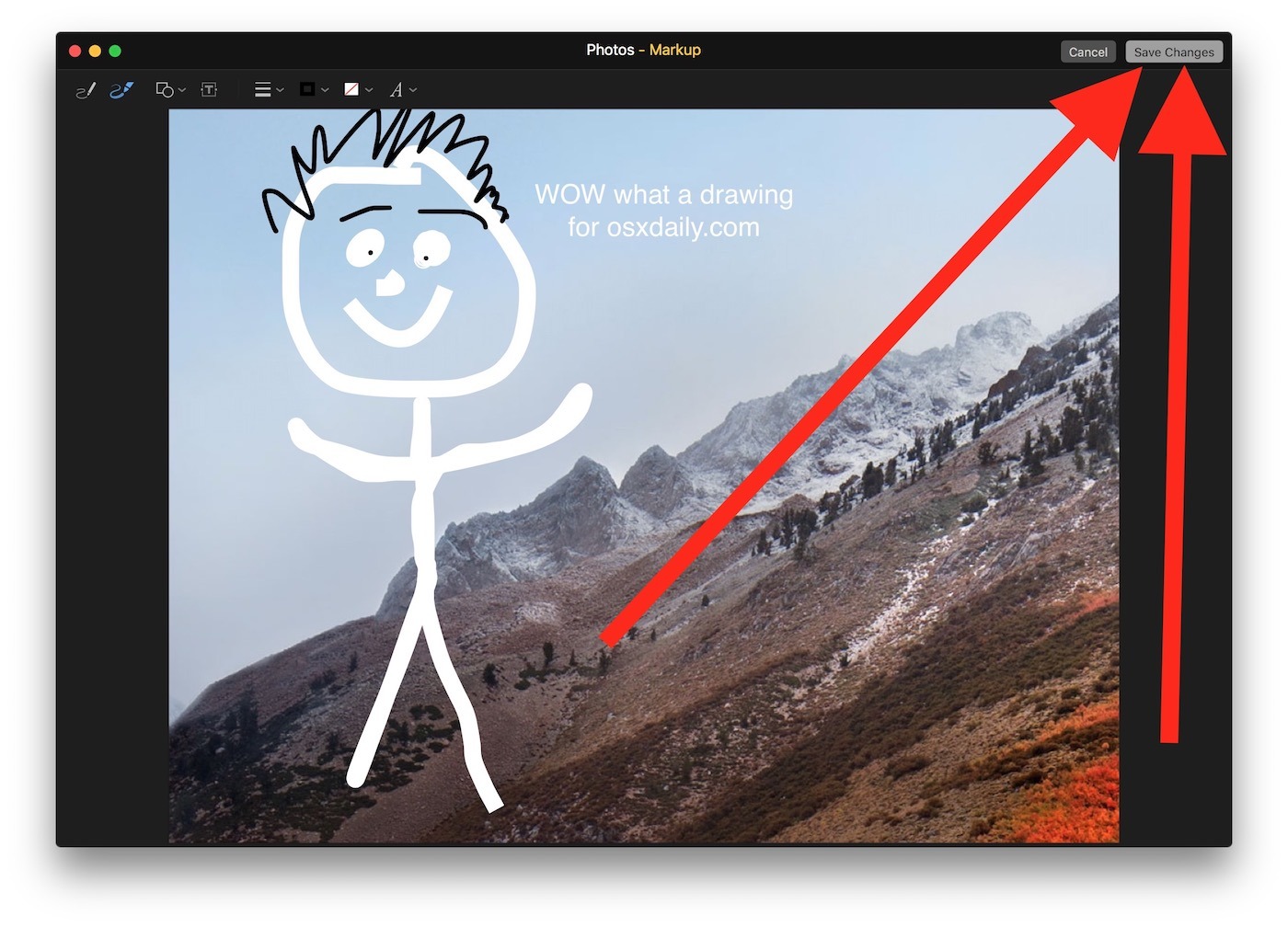

Ora che hai disegnato sulla tua foto, puoi conservarla nella libreria, esportarla, condividerla, inviarla via email o fare qualsiasi altra cosa tu voglia con la tua creazione unica.
Se ti sembra familiare questo set di strumenti, è perché Markup è utilizzabile anche per annotare facilmente gli allegati in Mail per Mac, il che è molto utile.
Mentre questa guida si concentra su Mac, il toolkit Markup in Photos è praticamente identico a quello disponibile su dispositivi iOS. Tuttavia, l’accesso a Markup su iPhone e iPad è leggermente diverso rispetto a quello su Mac.
Novità nel 2024: Funzionalità avanzate di Markup
Nel 2024, Apple ha introdotto alcune funzionalità innovative per il toolkit Markup. Ora puoi utilizzare la funzione di riconoscimento della scrittura a mano, che ti permette di trasformare le tue annotazioni a mano in testo digitale, rendendo le tue note più accessibili e facili da condividere. Inoltre, ci sono nuove opzioni per la personalizzazione dei colori e dei pennelli, che ti consentono di esprimere meglio il tuo stile personale.
Inoltre, la compatibilità con iCloud è stata migliorata, permettendoti di accedere alle tue annotazioni e disegni su tutti i tuoi dispositivi Apple. Questo significa che puoi iniziare a lavorare su un’immagine su Mac e continuare su iPad o iPhone senza problemi.
Divertiti a esplorare queste nuove funzioni e a dare sfogo alla tua creatività mentre disegni sulle tue foto!